7.25. Konfiguration des Datenbankpfads für den Dienst
In der Standardkonfiguration speichert der IDERI note Dienst seine Datenbankdateien in einem wohldefinierten aber fest voreingestellten Verzeichnis (Beachten Sie bitte Abschnitt 11.8 für Informationen zu diesem Verzeichnis, das je nach Betriebssystemversion für den Rechner, auf dem der IDERI note Dienst läuft, unterschiedlich ist). Sollte das voreingestellte Standardverzeichnis für die Datenbankdateien aus irgendeinem Grund nicht akzeptabel sein, oder falls etwa unternehmensweite Richtlinien zur Datensicherung einen anderen Ablageort vorschreiben, kann ein benutzerdefiniertes Verzeichnis für die Datenbankdateien festgelegt werden. Um ein benutzerdefiniertes Datenbankverzeichnis anzugeben, rufen Sie das IDERI note Systemsteuerungsapplet auf. Dieses Applet wird gestartet mit einem Doppelklick auf das Applet mit der Bezeichnung „IDERI note 2.7“.
Auf einer Windows® Server 2008 Core Installation kann es aufgerufen werden durch Starten der Applikation corecfg.exe im Installationsverzeichnis der IDERI note Serverkomponenten. Nach dem Aufruf erscheint das Applet wie in Abbildung 7.89.
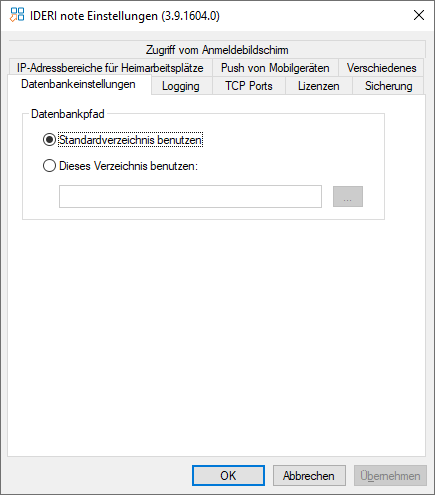
Abb. 7.89 Die Seite mit den Einstellungen für den Datenbankpfad mit Standardeinstellungen
Um ein neues Verzeichnis für die Datenbankdateien festzulegen, legen Sie zunächst einmal das Verzeichnis an. Dann wählen Sie im IDERI note Systemsteuerungsapplet das Steuerelement „Dieses Verzeichnis benutzen:“ an. Daraufhin geben Sie das gewünschte Verzeichnis für die Datenbankdateien in der Eingabezeile darunter an. Schliesslich stoppen sie den IDERI note Dienst und kopieren alle Dateien aus dem Standardverzeichnis in das benutzerdefinierte Datenbankverzeichnis. Stellen Sie sicher, dass die Zugriffsrechte auf die Dateien für den IDERI note Dienst ausreichend sind (Vollzugriff für SYSTEM unter Windows® 2000 und für Netzwerkdienst unter Windows® XP oder späteren Betriebssystemversionen). Stellen Sie ausserdem sicher, dass unprivilegierte Benutzer keinen Zugriff auf diese Dateien haben, damit ein Angriff auf die Datenbankdateien seitens unprivilegierter Benutzer verhindert wird. Starten Sie nun den IDERI note Dienst neu. Er sollte nun die Datenbankdateien aus dem benutzerdefinierten Verzeichnis verwenden.


